Шта урадити ако се странице учитавају у претраживачу дуго времена
Корисник се може сусрести са чињеницом да се веб странице које су се брзо учитавале почеле врло отворено отварати. Ако их поново покренете, то може помоћи, али ипак рад на рачунару је успорен. У овој лекцији ћемо понудити инструкцију која не само да помаже у учитавању страница, већ и оптимизује перформансе вашег рачунара.
Садржај
Дуго времена за отварање веба: шта да радите
Сада ћемо уклонити штетне програме, очистити регистар, уклонити непотребне од покретања и проверити ПЦ антивирус. Такође ћемо разумети како ће нам програм помоћи у свему овоме ЦЦлеанер . Пошто сте завршили само један од представљених корака, могуће је да ће све функционирати и странице ће се нормално учитати. Међутим, препоручљиво је извршити све акције један по један, што оптимизује укупне перформансе рачунара. Идемо на посао.
Корак 1: Ослободити се нежељених програма
- Прво уклоните све непотребне програме који су на рачунару. Да бисте то урадили, отворите "Мој рачунар" - "Уклони програме . "
- На екрану ће се приказати листа програма инсталираних на рачунару и поред сваког ће се показати његова величина. Неопходно је оставити оне које сте лично инсталирали, као и систем и познати програмери (Мицрософт, Адобе, итд.).
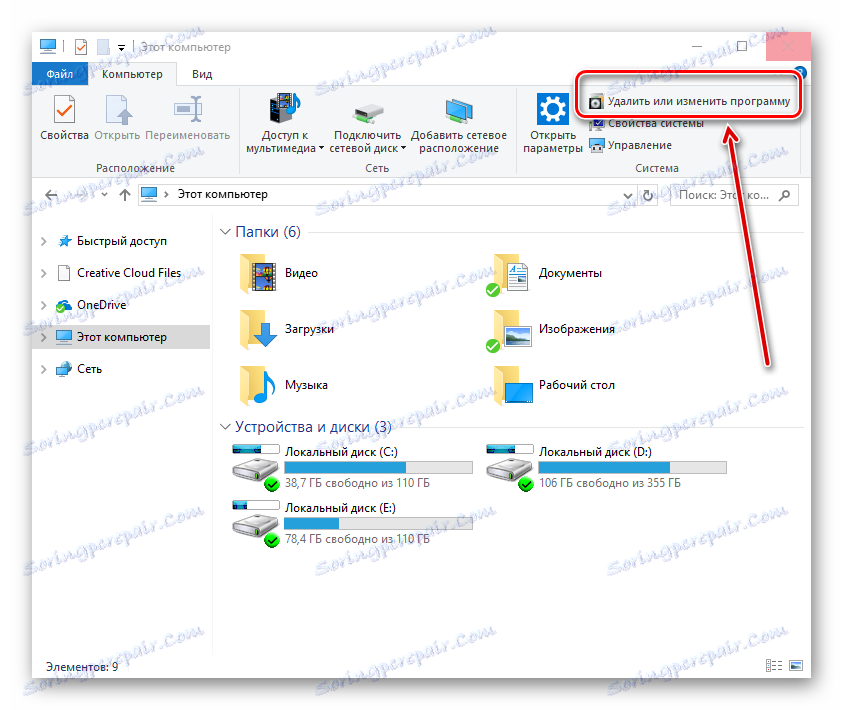
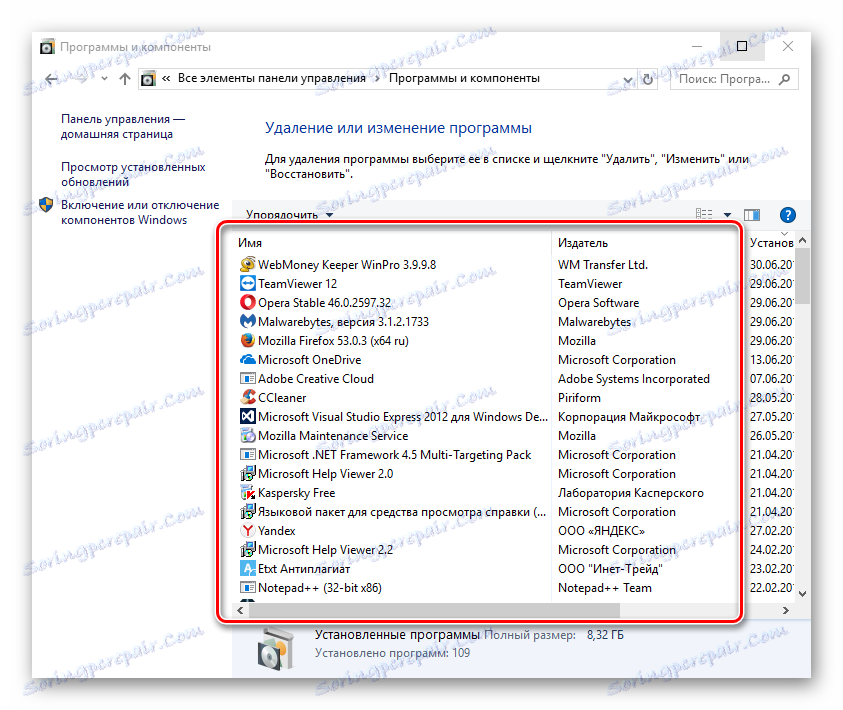
Лекција: Како деинсталирати програме на Виндовсу
Фаза 2: Скупљање смећа
Очистите читав систем и веб прегледаче од непотребног смећа може бити бесплатан програм ЦЦлеанер.
- Покрените је, идите на картицу "Чишћење" , а затим кликните на "Анализа" - "Чишћење" . Препоручљиво је оставити све што је било на почетку, односно не уклањај цхецкмаркере и не мењате поставке.
- Отварамо ставку "Регистрација" , а затим "Тражи" - "Корекција" . Биће вам затражено да сачувате посебну датотеку са записима проблема. Можемо га оставити за сваки случај.
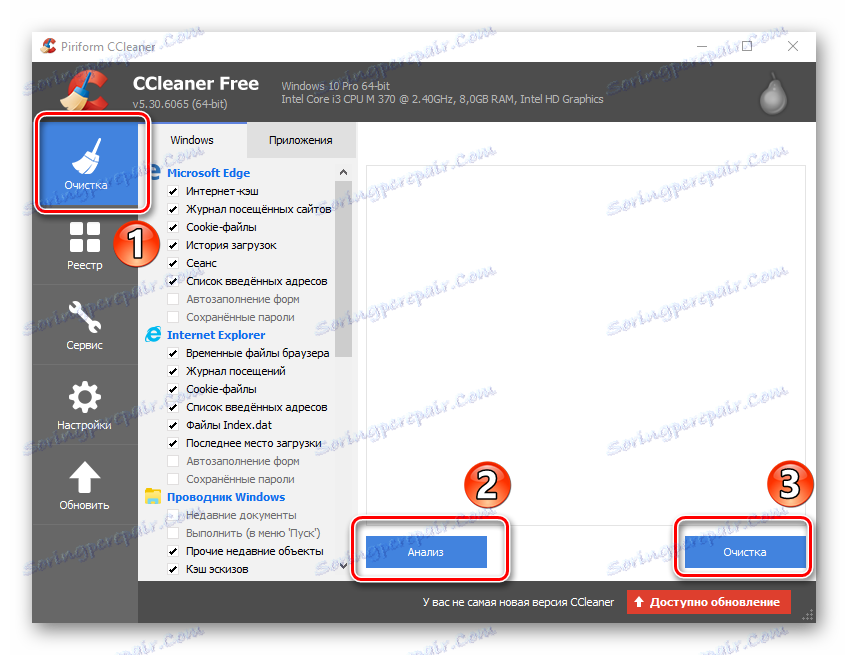
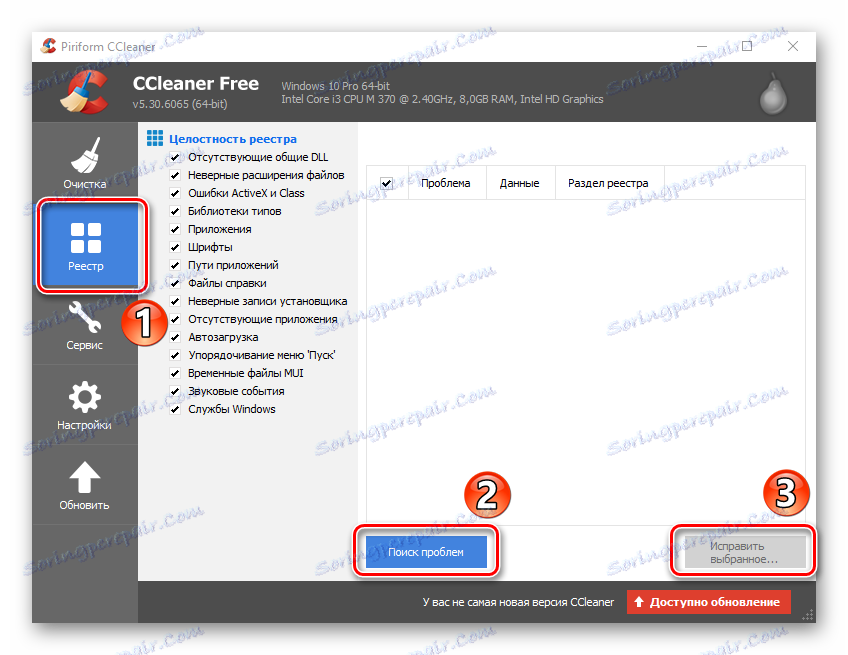
Прочитајте више:
Како очистити ваш претраживач од смећа
Како очистити Виндовс од смећа
Корак 3: Уклањање непотребне од ауторун-а
Исти програм ЦЦлеанер даје прилику да види шта се аутоматски започиње. Ево још једне опције:
- Десним тастером миша кликните на "Старт" , а затим изаберите "Рун" .
- Оквир ће се појавити на екрану, гдје улазимо у линију Мсцонфиг и потврдимо кликом на "ОК" .
- У прозору који се појављује, кликните на везу "Диспечер" .
- Следећи оквир ће почети, гдје можемо видети апликације и њихов издавач. Ако желите, можете онемогућити непотребно.
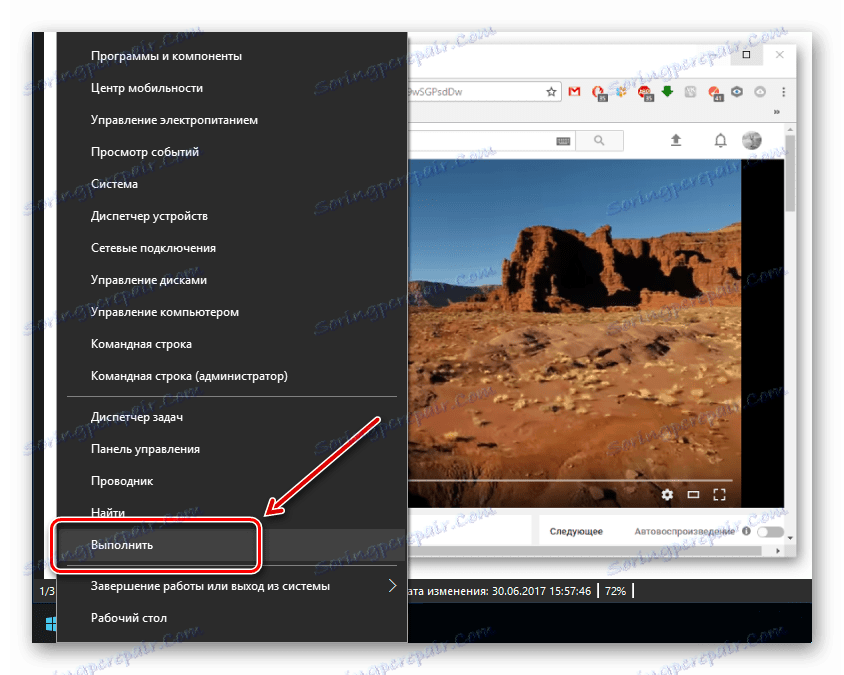

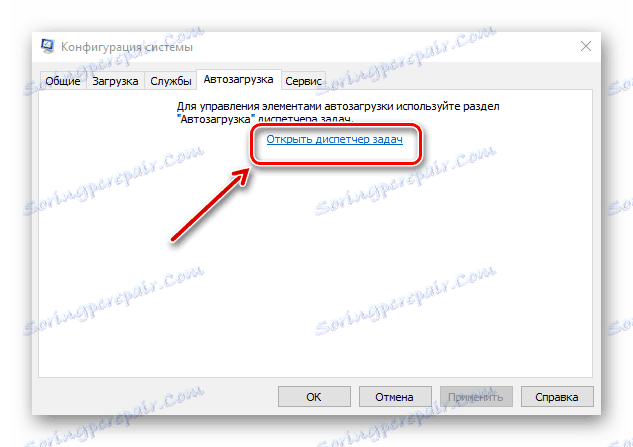
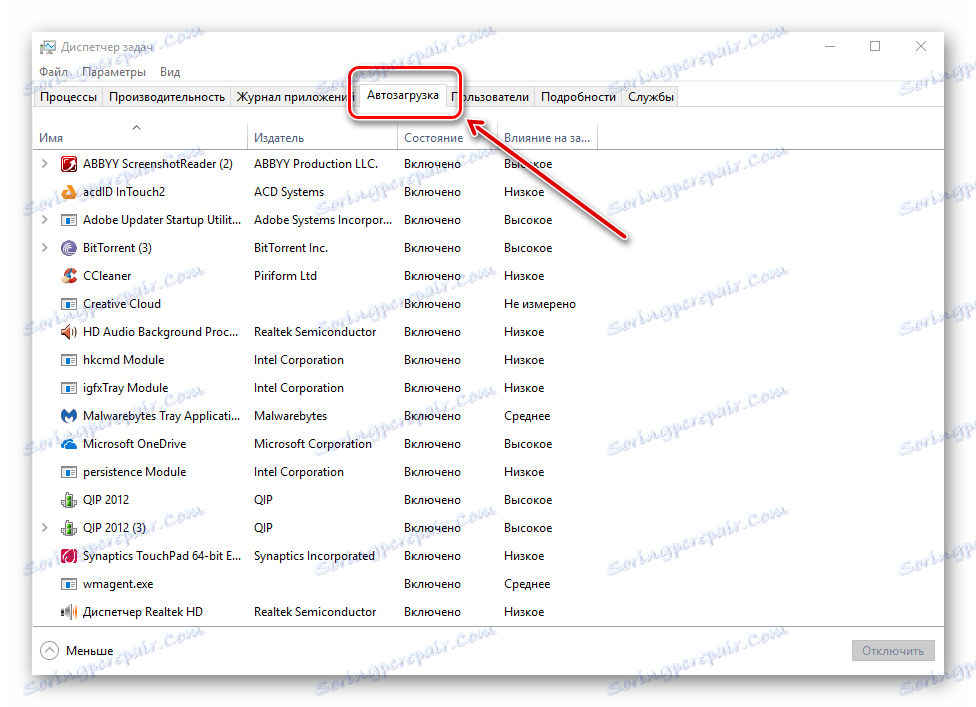
Сада ћемо схватити како видети аутоплаи са ЦЦлеанер-ом.
- У програму идемо у "Сервис" - "Стартуп" . На листи остављамо системске програме познатих произвођача, а ми искључујемо преостале непотребне.
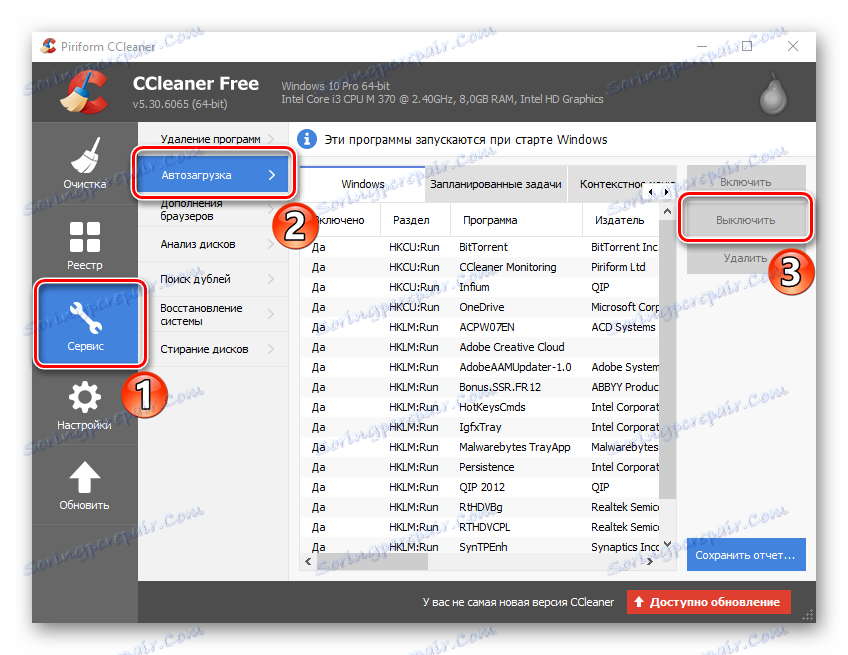
Прочитајте такође:
Како искључити Ауто Бацкуп у оперативном систему Виндовс 7
Конфигурисање Ауто Бацкуп-а у Виндовсу 8
Фаза 4: Антивирусно скенирање
Овај корак је да тестирате систем за вирусе и претње. Да бисте то урадили, користићемо један од многих антивирусних програма: МалвареБитес .
Прочитајте више: Очистите рачунар помоћу АдвЦлеанер програма
- Отворите преузели програм и кликните на "Покрени верификацију" .
- Након завршетка скенирања, од вас ће бити затражено да се решите злонамерног смећа.
- Сада смо поново покренули рачунар да би промене могле да се примене.
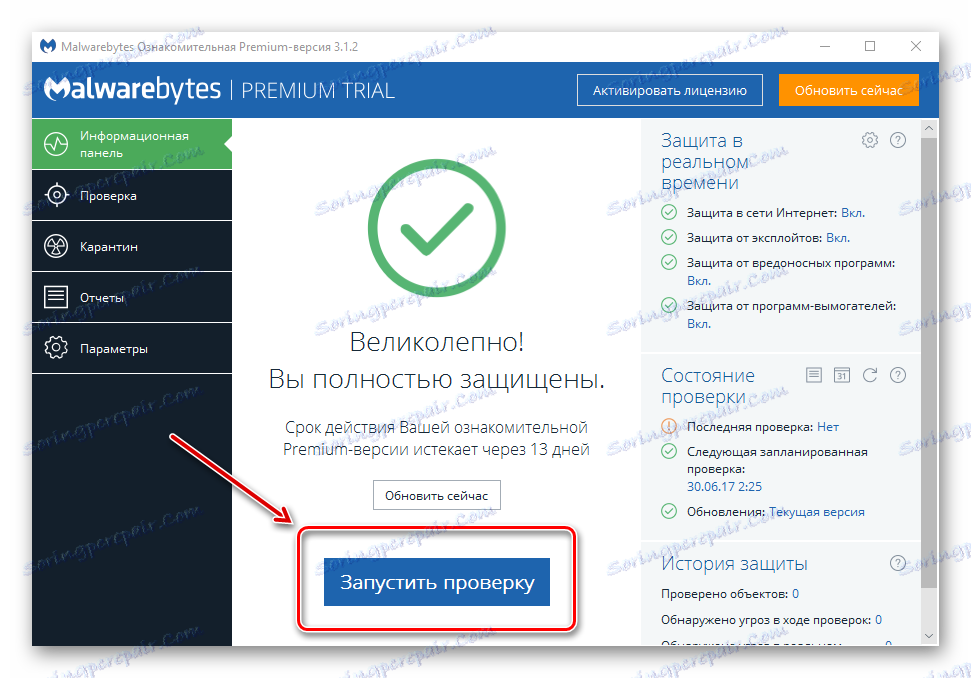
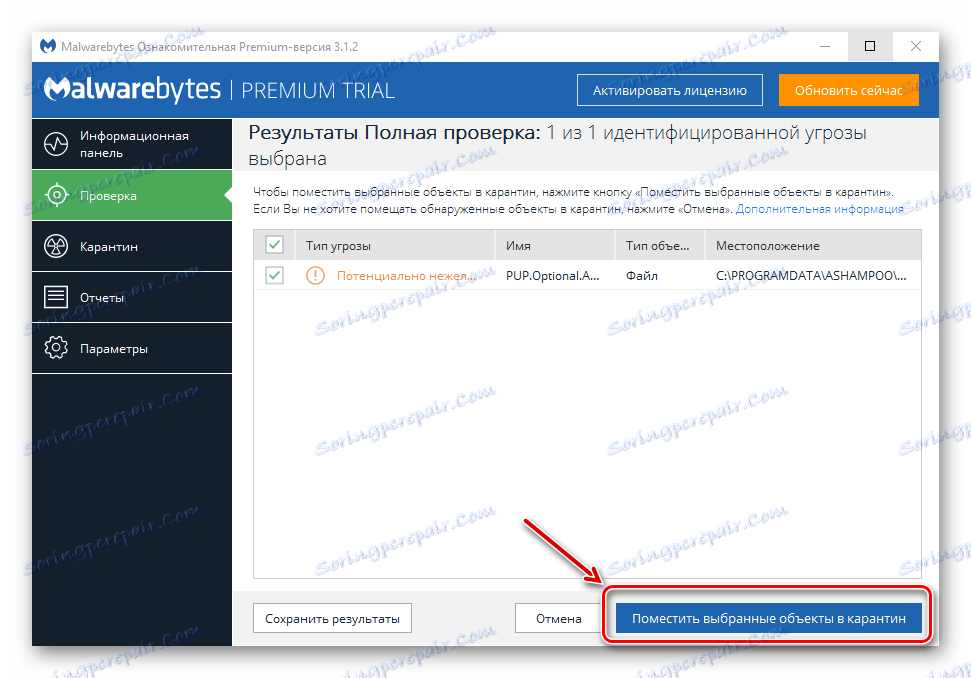
На све ово, надамо се, помогли сте овом упутству. Као што је већ напоменуто, пожељно је да се све активности изврше на свеобухватан начин и то раде најмање једном мјесечно.